DFIncBackup Windows için güçlü bir dosya yedekleme aracıdırBu, kullanıcıların son derece özelleştirilebilir yedekleme görevleri oluşturmalarını ve bunları aynı anda çalıştırmalarını sağlar. Yerel ve uzak yerleri destekleyen uygulama, herhangi bir harici kaynaktan yetkisiz kullanımı önlemek için yüksek oranda sıkıştırılmış ve şifreli ZIP arşiv kaplarında yedekler oluşturabilir. Ayrıca, uygulama kullanıcıdan yedekleme görevi gereksinimlerini toplamak için aşırı basit bir sihirbaz sunar; yedekleme türü (artan ve farklı), kaynak ve hedef klasör, zamanlama seçenekleri, dosya sıkıştırma ve şifreleme ve dosya değişikliği izleme seçeneklerinden oluşan çeşitli yedekleme seçenekleri içerir. Kısacası, DFIncBackup, gereksinimlere göre bir yedekleme görevi oluşturmak için ihtiyaç duyacağı tüm özellikleri ve seçenekleri taşıyan kapsamlı bir yedekleme çözümü sunar. Aradan sonra takip etmek için daha fazla detay.
Size önceden tanımlanmış yedekleme görevi şablonları sunmaktan başka E-posta mesajları, Arşiv dosyaları, İnternet dosyaları, Müzik ve video, Fotoğraflar ve Windows kabuk ayarları, kural tabanlı bir dosya eklemesi oluşturmaya izin verirve kaynak klasörden yalnızca gerekli dosya türlerini seçmek için dışlama listeler. Ek olarak, dosyaların tanımlanmış dosya maskelerine göre seçileceği ve tanımlanmış hedef konuma yedeklenecekleri birden fazla kaynak klasör belirtebilirsiniz.
Her biri için Yedekleme Şablonu, yedeklemek istediğiniz dosya türlerini tanımlamak için dosya maskeleri seçme seçeneğiniz vardır. Mesela eğer istersen Fotoğraflar ve Görüntüler şablon, dosya türlerini kontrol etmenizi isterBMP, JPG, PNG <TIF, JPEG ve daha fazlasını içeren listeden. Bu, yedeklenecek dosya türlerini el ile belirtmeniz için size zaman kazandırır. Uygulama ayrıca, uzak bir yerde veya çıkarılabilir sürücüde veri yedeklemeyi seçtiğinizde yerel bir yedekleme arşivi kopyasını kaydetme seçeneği sunar.
Ana arayüzde, tüm yedekleri gösterir.yedekleme işlemini başlatma, duraklatma ve durdurma, yedekleme görevi ayarlarını ve seçeneklerini düzenleme, yedekleme arşivini geri yükleme ve yedekleme alma ve uygulama ayarlarını yapılandırma seçenekleriyle sıradaki görevler. Yeni bir yedekleme görevi oluşturmak için Yeni ve adını girin. Yedekleme Görevi.

İlk adım, bir yedekleme şablonu seçmenizi veya Seçilen dosya türleri seçeneği. Bir yedekleme şablonu seçebilir ve hedef klasörde yedeklemek istediğiniz dosyaların türünü belirleyebilirsiniz. Ancak, manuel seçim moduna geçerseniz, dosya maskelerini manuel olarak belirtmeniz gerekir.
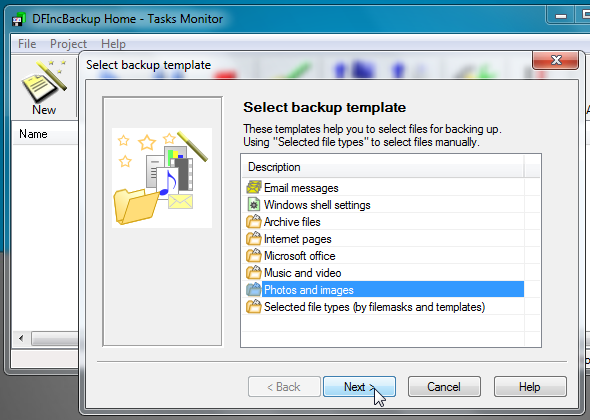
Aşağıdaki adımlar kaynak belirtmeyi gerektirirklasörler, hedef konum (yerel sürücü, ağ konumu, çıkarılabilir aygıt) ve yedekleme türü - artımlı veya farksal. Yedekleme türü ayarlandıktan sonra, değişiklikleri tespit etmek için varsayılan yöntemi belirlemeniz gerekir. Her ikisini de kontrol etmenizi sağlar Tarihe göre ve İçeriğe Göre tespit ettiği anda dosyaları yedekleme seçeneklerideğişiklik. Dosya izleme bölümünün altından, dosya arşivleme yöntemlerini yapılandırabilirsiniz. dosya arşivleme işleminde açılan ve gizli dosyaları dahil edin ve gerekli sıkıştırma seviyesini seçin.
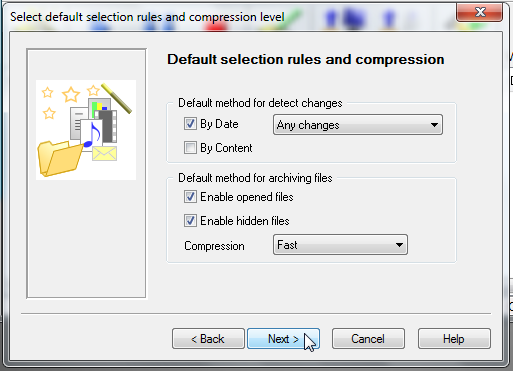
Sonraki adım, zamanlanmış yedekleme seçeneğini etkinleştirmenize ve zamanlanmış yedekleme görevlerinin yürütülmesi için yedekleme modunu seçmenize izin verir.
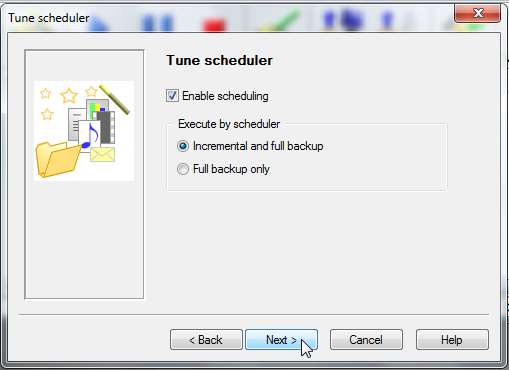
Yedekleme zamanlaması seçeneğini etkinleştirirseniz, yedekleme görevlerinin gerçekleştirileceği zamanı ve günleri belirtmeniz gerekir.
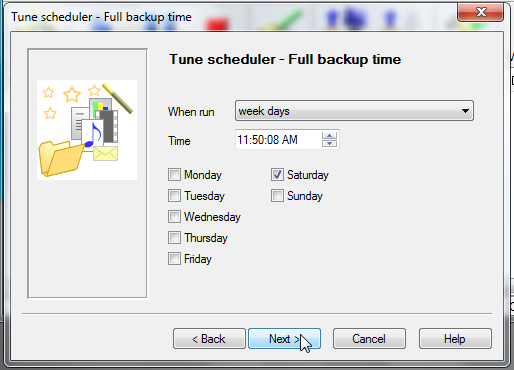
Yedekleme zamanlama seçeneğini ayarladıktan sonra, Hatalar, Uyarı ve Yedekleme tamamlandı bildirim ayarları. Ayrıca, bu mesajları belirtilen e-posta adresine göndermeyi de seçebilirsiniz. Gerekli tüm ayarlar yapılandırıldıktan sonra, proje açıklamalarını girin ve yedekleme işi detaylarını ana arayüze göndermek için Son'u tıklayın.
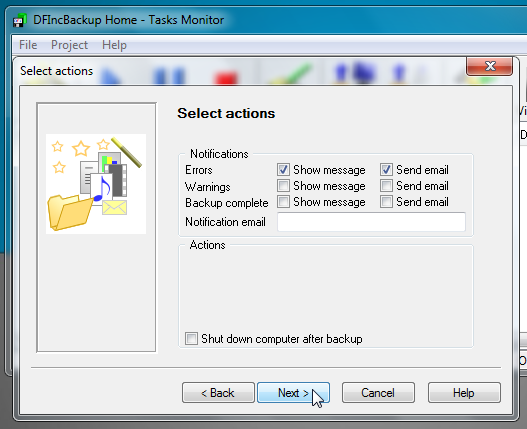
Araç çubuğunda Başlat'a tıklamak yedekleme işlemini başlatır; Ayrıca yedeği geri yükleyebilir ve yedeklenmiş arşiv konteynerini çıkarabilirsiniz.
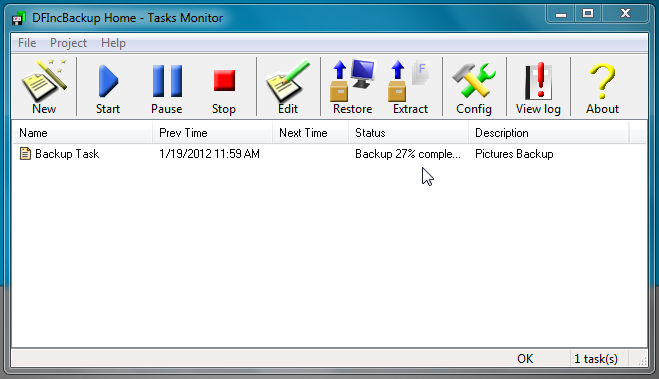
Yapılandırma iletişim kutusu yalnızca uygulamayı tutarbelirli ayarlar Varsayılan HDD klasörünü değiştirmenize, aynı anda gerçekleştirilebilecek yedekleme görevlerine sınır koymanıza, hem Yedekleme hem de Yapılandırma dosyalarında boyut sınırını belirlemenize olanak tanır. Başlamak ve bildirmek sekmeler program başlatma seçeneklerini değiştirmenize izin verir.sırasıyla kısayol yürütme ve bildirim e-posta ayarları. Şablon sekmesi yeni şablonlar eklemenizi ve önceden dahil edilmiş ve hariç tutulan dosya türlerini belirtmenizi sağlar. itibaren Disk sürücüleri ve Dahili CD / DVD yazıcı sekmeler, otomatik disk sürücüsü algılamayı devre dışı bırakabilirsiniz seçenek ve özel belirtin disk görüntüsü yolu.
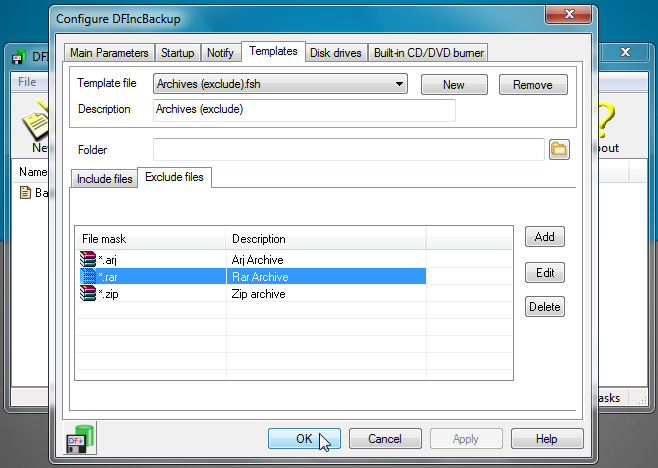
DFIncBackup Home (ücretsiz sürüm) tamamenrutin dosya yedekleme ihtiyaçlarınızı karşılayın. Bununla birlikte, komut satırı desteği, diskte bir sonraki bölüme otomatik geçiş, önceden belirlenmiş yedekleme işlerini, tek tıklamayla yedekleme için kısayollar, yedekleme öncesi ve sonrası iş işlemlerini çalıştırma gibi gelişmiş özellikler istiyorsanız, bunu Profesyonel sürümüne yükseltebilirsiniz, Bu da 29.95 dolar. Windows'un hem sunucu hem de istemci sürümlerinde çalışır.
DFIncBackup'ı indirin













Yorumlar